گوگل درایو و گوگل فوتوز دو محصول مشابه از گوگل برای آپلود فایل هستند. Drive برای آپلود هر نوع فایلی شامل فایلهای آفیس، عکس و غیره کاربرد دارد اما Photos برای آپلود تصاویر و ویدیوها طراحی شده است. اگر عکسی را از گوگل فوتوز حذف کنید، از گوگل درایو نیز حذف میشود و بالعکس و این موضوع کمی گیجکننده است. اما خوشبختانه تنظیمات و راهکارهای سادهای برای این مشکل وجود دارد.
برای جلوگیری از حذف شدن عکس و ویدیوها از گوگل فوتوز حین حذف فایل از گوگل درایو و بالعکس، راهکار سادهای وجود دارد که در این مقاله بررسی میکنیم.
مشکل حذف عکسی که در گوگل درایو آپلود شده
اگر فایل عکس یا ویدیو را از طریق اپلیکیشن گوگل درایو آپلود یا Sync کرده باشید، بخشی از فضای ذخیرهسازی گوگل درایو حساب کاربری شما پر میشود مگر آنکه گزینهی Sync photos & videos from Google Drive را فعال کرده باشید. در این صورت عکس و ویدیوها به سرویس گوگل فوتوز مربوط میشوند و اساساً در گوگل درایو نمایش داده نمیشوند.
لذا اگر گزینهی موردبحث فعال نباشد و عکسها را حذف کنید، همانطور که در ابتدای مقاله اشاره کردیم، عکس از هر دو سرویس گوگل درایو و گوگل فوتوز حذف میشود.
برای دیلیت کردن عکسها از فضای سرویس ابری Google Drive بدون اینکه عکس از Google Photos حذف شود، میبایست ابتدا عکسها را به آلبومهای گوگل فوتوز یا به زبان دیگر، Google Photos Album اضافه کنید. در این صورت گوگل عکسها را به عنوان بخشی از فایلهای سرویس گوگل فوتوز در نظر میگیرد و اگر فایلهای عکس از گوگل درایو شما حذف شود، نسخهی مشابه در سرویس گوگل فوتوز باقی میماند.
اضافه کردن عکسها به آلبومهای گوگل فوتوز
برای افزودن یک عکس به آلبوم، ابتدا اپلیکیشن Google Photos را اجرا کنید و سراغ تب Photos بروید. تصویر موردنظر که از طریق Google Drive آپلود شده را در این تب پیدا کرده و باز کنید.
اکنون روی منوی سهنقطهای در گوشهی بالا و راست صفحه تپ کنید و سپس روی Add to album تپ کنید.
اکنون میتوانید آلبوم جدیدی بسازید یا یکی از آلبومهای موجود را انتخاب کنید. برای ایجاد آلبوم جدید، روی New album تپ کنید و نام آلبوم را تایپ کنید.
حال سراغ تب آلبومها یا به عبارت دیگر Albums بروید و روی آلبومی که ایجاد کردهاید، تپ کنید.
توجه کنید که روش دیگر برای ایجاد آلبوم، استفاده از تب Albums است. در این حالت میتوانید پس از ایجاد آلبوم جدید، تعدادی عکس را در یک مرحله در آلبوم جدید قرار دهید.
و اما مسألهی حذف کردن عکسها و حالتهای مختلفی که اتفاق میافتد:
- حذف عکس از گوگل درایو موجب حذف عکس از گوگل فوتوز نیز میشود.
- حذف عکس از گوگل فوتوز موجب حذف عکس از گوگل درایو نیز میشود.
- حذف عکسی که قبلاً در آلبومی در گوگل فوتوز قرار گرفته از گوگل درایو، موجب حذف عکس از گوگل فوتوز نمیشود!
- حذف عکسی که در آلبومی قرار گرفته در گوگل فوتوز، موجب حذف عکس از هر دو سرویس میشود.
بنابراین دقت کنید که عکسها را در اپلیکیشن یا سرویس تحت وب گوگل فوتوز، حذف نکنید چرا که از هر دو سرویس ابری حذف میشوند.
عکسهایی که از طریق گوگل فوتوز آپلود شده است
زمانی که فایلهای عکس یا ویدیو را از طریق اپلیکیشن یا سرویس تحت وب Google Photos آپلود میکنید و گزینهی Back up & sync فعال است، عکسها و ویدیوها در سرویس ابری Google Drive نمایش داده نمیشوند. اگر بخواهید فایلهای آپلودشده را در گوگل درایو مدیریت کنید، میبایست قابلیتی به اسم Auto Add را فعال کنید. با فعال کردن این ویژگی، فولدر جدیدی به اسم Google Photos در فضای گوگل درایو شما نمایش داده میشود که در حقیقت محتوای آن، فایلهای آپلود شده به واسطهی گوگل فوتوز است.
البته ممکن است تصادفاً قابلیت Auto Add را فعال کرده باشید و این فولدر را به صورت پیشفرض مشاهده کنید. نکتهی مهم این است که فعال کردن این قابلیت، در صورت استفاده از دیگر سرویسهای گوگل مثل Google Maps و Blogger و غیره، عکسهایی که آپلود یا ذخیره شده در فضای گوگل درایو نمایش داده میشود.
پس از غیرفعال کردن Auto Add، فایلهای عکس و ویدیو که قدیمی هستند و قبل از غیرفعال کردن Auto Add در گوگل درایو نمایان بودند، همچنان در گوگل درایو و فولدر موردبحث باقی میمانند! در حالی که فایلهایی که از این پس از طریق گوگل فوتوز و غیره، آپلود میشود، نمایش داده نمیشود. این موضوع نیز گیجکننده است و در واقع اگر فایلی را در این فولدر حذف کنید، عکس از سرویس گوگل فوتوز نیز حذف میشود. حتی اگر عکسها را به فولدر دیگری منتقل کنید و سپس حذف کنید، باز هم فایل عکس از گوگل فوتوز حذف میشود.
خوشبختانه راهکار سادهای برای این مشکل وجود دارد و آن حذف کردن فولدر Google Photos است. در صورت حذف این فولدر، فایلی از سرویس گوگل فوتوز حذف نمیشود.
نحوهی فعال یا غیرفعال کردن Auto Add در گوگل درایو
برای غیرفعال کردن قابلیت افزودن خودکار یا Auto Add در گوگل درایو، اپلیکیشن Google Drive را اجرا کنید و تنظیمات آن را باز کنید. در ادامه سوییچ گزینهی Auto Add را در وضعیت غیرفعال قرار بدهید.
در محصولات اپل و سیستم عامل iOS، میبایست ابتدا روی منو تپ کرده و سپس روی آیکون چرخدنده تپ کنید تا Settings نمایان شود. در ادامه روی Photos تپ کنید و سپس سوییچ گزینهی Google Photos را در حالت خاموش قرار دهید.
حذف کردن فولدر Google Photos از گوگل درایو
همانطور که اشاره کردیم اگر فولدر Google Photos را از گوگل درایو حذف کنید و قابلیت Auto Add را پیشاپیش غیرفعال کرده باشید، مشکلی از نظر حذف شدن عکس و ویدیوها از سرویس گوگل فوتوز ایجاد نمیشود.
بنابراین اپلیکیشن گوگل درایو را اجرا کنید و روی آیکون منوی سهنقطه روبروی فولدر Google Photos تپ کنید. سپس گزینهی Remove را لمس کنید.
در نهایت توجه داشته باشید که اگر با حذف کردن فولدر یا عکس و ویدیویی، متوجه شدهاید که فایل از سرویسهای مختلف گوگل حذف شده، سریعاً به بخش Trash یا به زبان دیگر، سطل زباله نگاهی بیاندازید و تلاش کنید که فایل را ریاستور کنید. بخش فایلهای دیلیتشده در سرویسهای مختلف وجود دارد و احتمالاً راهی برای بازگشت فایل موجود است.
guidingtechسیارهی آیتی

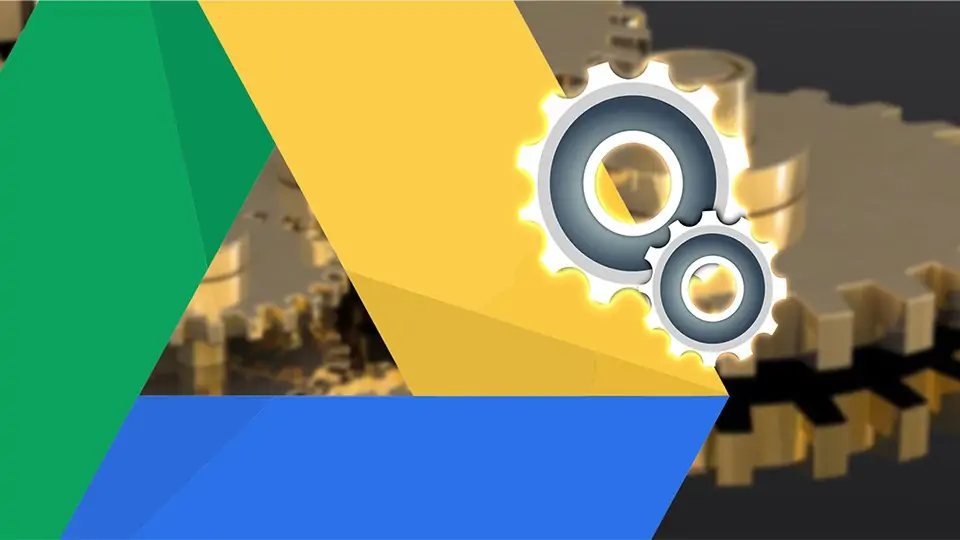
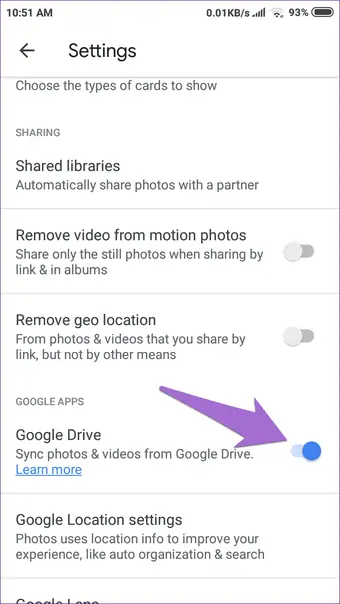
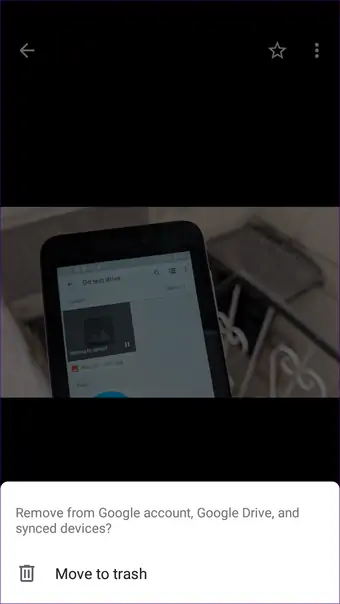
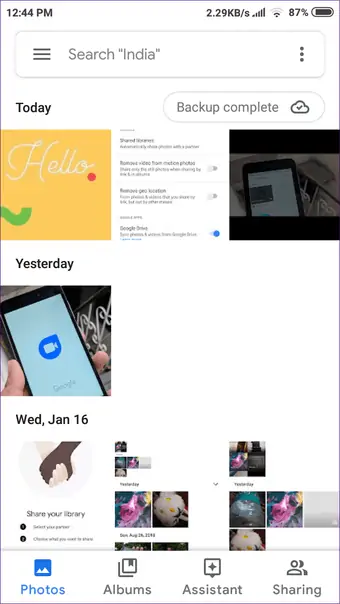

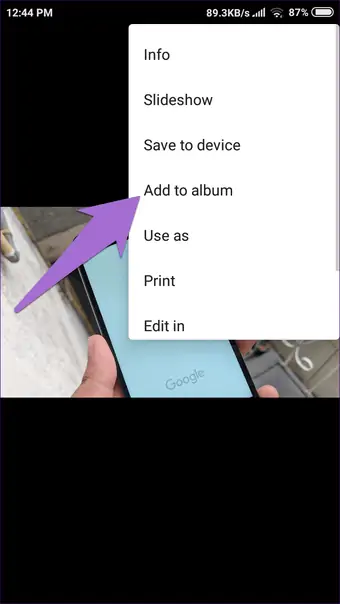
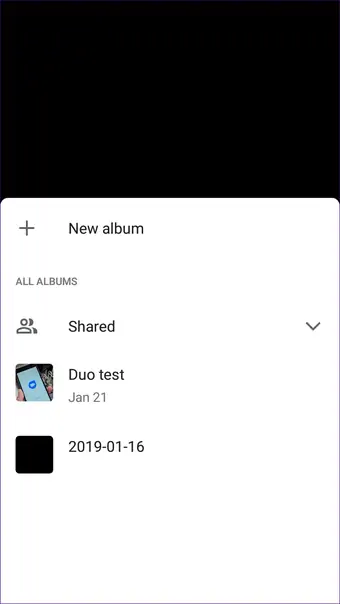
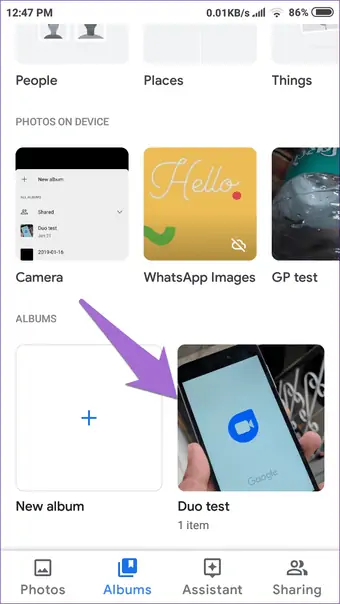
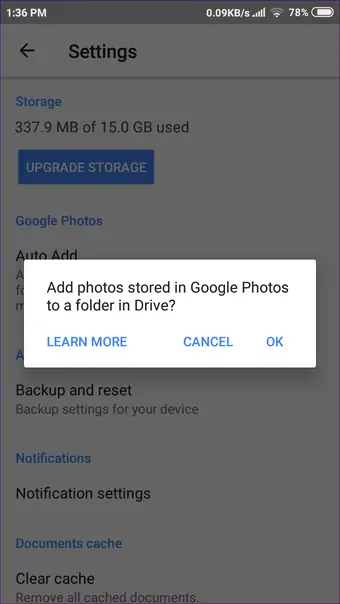
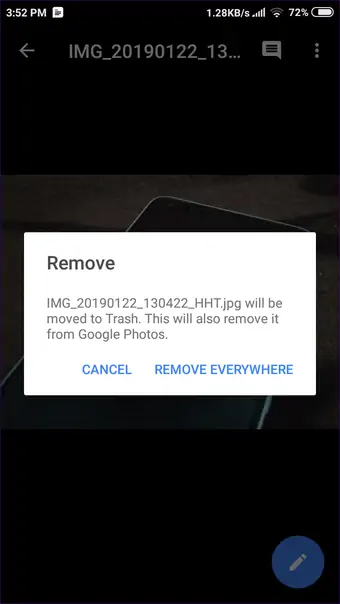
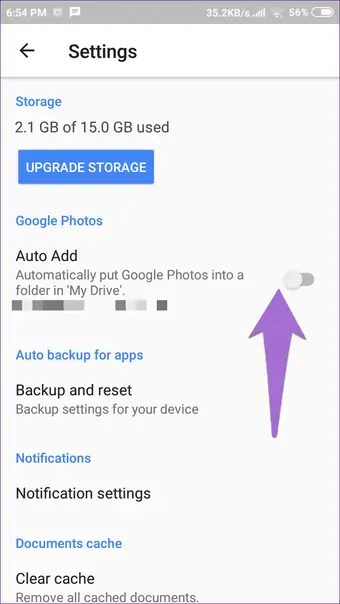
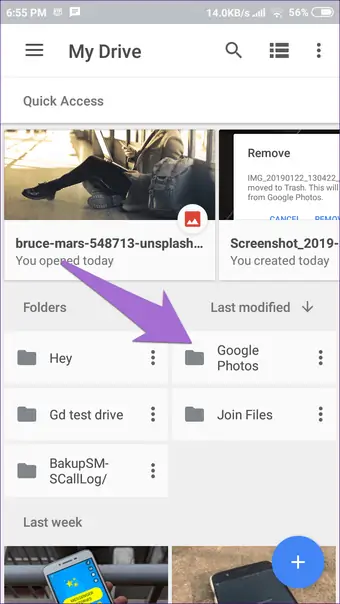
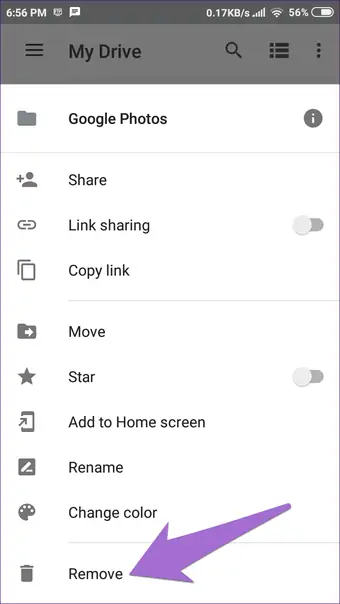
سلام . من یه مشکلی دارم با گوگل فوتو روی گوشم اینکه هر چی عکس از توش پاک میکنم 5 ثانیه بعد دوباره بر میگرده سر جاش..چه گزینه سینک روشن باشه چه خاموش..حتی رفتم توی سایت گوگل اکانت فوتوم عکسارو از اونجا پاک کردم اما باز از تو گوشیم پاک نمیشه .
سلام
یه مطلب در مورد این قضیه داریم دقیقاً. ولی به آیفون مربوط میشه و صرفاً موضوع گوگل فوتو مطرح نیست. به هر حال بد نیست مقاله رو بخونید:
روشهای حل مشکل بازگشت عکس حذف شده در آیفون و آیپد
در اندروید میشه کش اپلیکیشن گوگل فوتو رو پاک کرد یا راه بعدی این اپ رو حذف و دوباره پس از ریاستارت کردن دیوایس نصب کرد. راههای دیگه الان حضور ذهن ندارم اشاره کنم.
خیلی ممنون از راهنماییتون ..راه اولو میترسم امتحان کنم چون نمیخوام همه عکسام پاک بشه فقط با چندتاش مشکل دارم 🙂 اما راه دوم رو حتما امتحان میکنم..
منم دقیقا همین مشکل رو دارم عکسا ری استور میشن از ترش
سلام مشکل بنده اینه چنتا عکس رو از photos پاک ک میکنم بعد چن ثانیه مجددآ برمیگرده.. واقعا حیاتیه. لطفا کمکم کنید.ممنون
سلام
راهکارهایی که نوشته شده رو مو به مو تست کنید. شاید یه مرحله رو درست انجام نمیدید مثلاً.
اما در نهایت با توجه به اینکه چند نفر از خوانندگان مشکلشون رفع نشده، در اولین فرصت خودم سرچ میکنم ببینم راهکار جدیدی پیدا میکنم که به مقاله اضافه کنیم انشالله.
سلام و خسته نباشید واقعا مطالبتون عالی و مفید بود یه سوالی داشتم ممنون میشم جواب بنده رو بدین .. وفتی عکس یا فیلمیرو از حصاب گوگل فوتو پاک کنید و باز حذف داعم هم در زباله بزنید امکان داره که عکس و فیلم در حصاب گوگل فوتو شخص مونده باشه ؟
سلام
فکر نمیکنم. مگه اینکه مثلاً رو گوشی کش شده باشه و حذف نشده باشه هنوز. احتمالش کمه و به علاوه بیشتر ایرانیها از گوشی برای کار با گوگل فوتوز استفاده نمیکنن.
سلام، چرا عکسها و ویدیوهای قدیمی از گالری پاک میشن ولی توی فوتوز هستن ؟
سلام . من عکس و ویدئو هایی که خیلی قبلا از گالری پاک کردم ولی هنوز توی گوگل فوتو هستن و نمیخوان باشن و اون قدیمی ها دیگ نباشن . چیکار باید بکنم ؟
سلا3
وارد سایت یا برنامه گوگل فوتو بشید و از اونجا حذف کنید.
سلام
با تشکر از مطالب مفید شما
ممکن است ما بخواهیم عکسی رو در گالری گوشی داشته باشیم اما از فتوز پاک کنیم. اما به محض پاک شدن از فتوز از گوشی هم حذف میشود. آیا راه حلی برای این مشکل هست؟
سلام
به نظرم باید اول کپی کنید تو یه فولدر خارج از فولدر گوگل فوتوز و بعد فایل اصلی رو حذف کنید.